作者:juniu网络 来源:互联网 发布时间:2023-08-07
Win10系统电脑风扇一直快速转动怎么办?Win10系统电脑风扇总是告诉运转该如何解决?请看下文具体解决方法。
解决步骤:
1、鼠标右键点击开始图标,选择控制面板,如图所示:
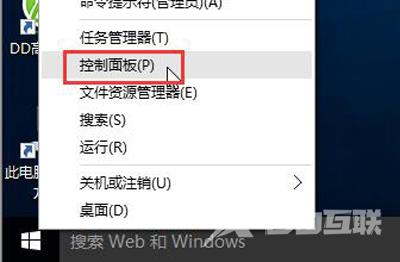
2、在界面中,点击电源选项→更改计划设置,如图所示:
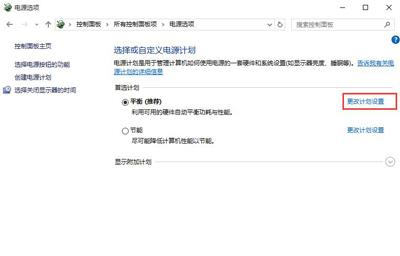
3、接着在窗口中,点击更改高级电源设置,如图所示:
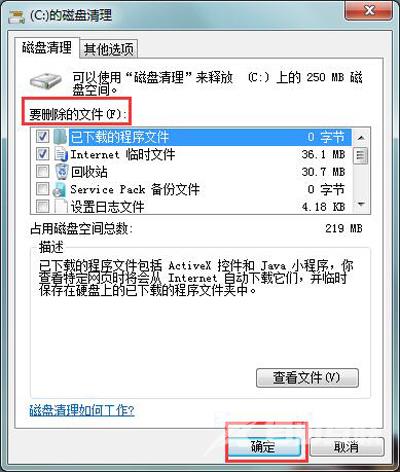
4、在电源选项窗口中,点击处理器电源管理→系统散热方式修改为被动,最后点击确定即可,如图所示:
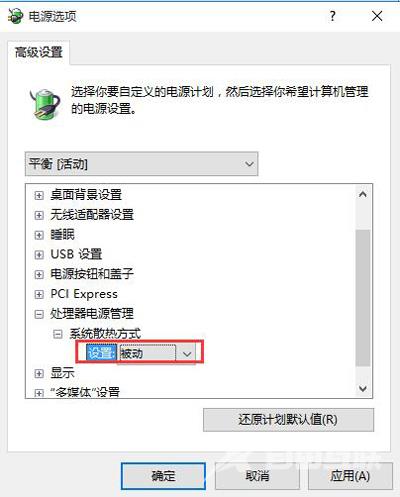
Win10教程分享:
Win10系统电脑硬盘占用率很高的解决方法
Win10系统图片显示效果不好怎么办 取消图片压缩的方法
Win10系统创建无法删除的文件夹的方法